1–1 Word変換
CAS-UBホーム画面の右上に、「Word変換」メニューがあります。Word変換は、Word文書ファイルをクラウドにアップロードしてEPUB形式に変換します。詳しい操作方法は、第3章 「Word変換」の設定と実行で説明します。
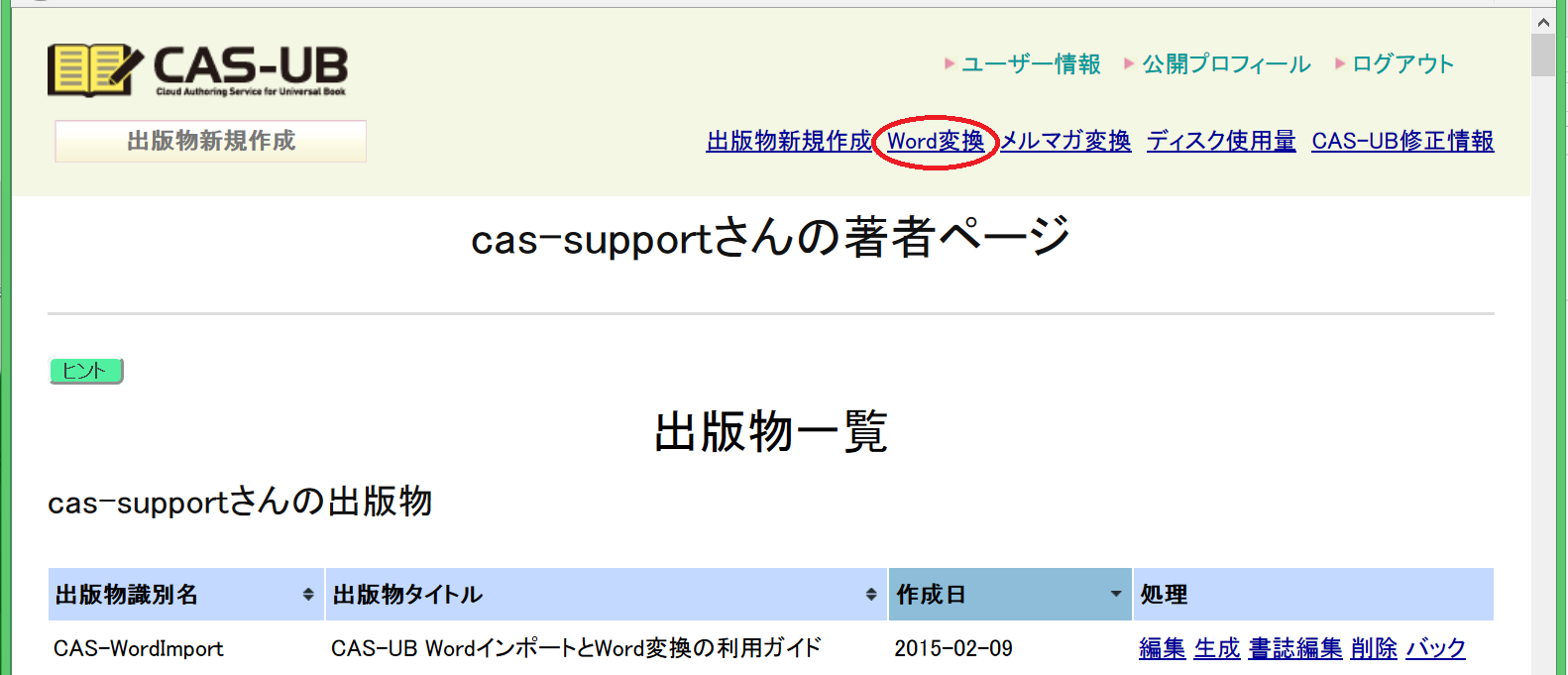
CAS-UBでWord文書を利用する方法には、「Word変換」と「外部データ入力」の2つの方法があります。
CAS-UBホーム画面の右上に、「Word変換」メニューがあります。Word変換は、Word文書ファイルをクラウドにアップロードしてEPUB形式に変換します。詳しい操作方法は、第3章 「Word変換」の設定と実行で説明します。
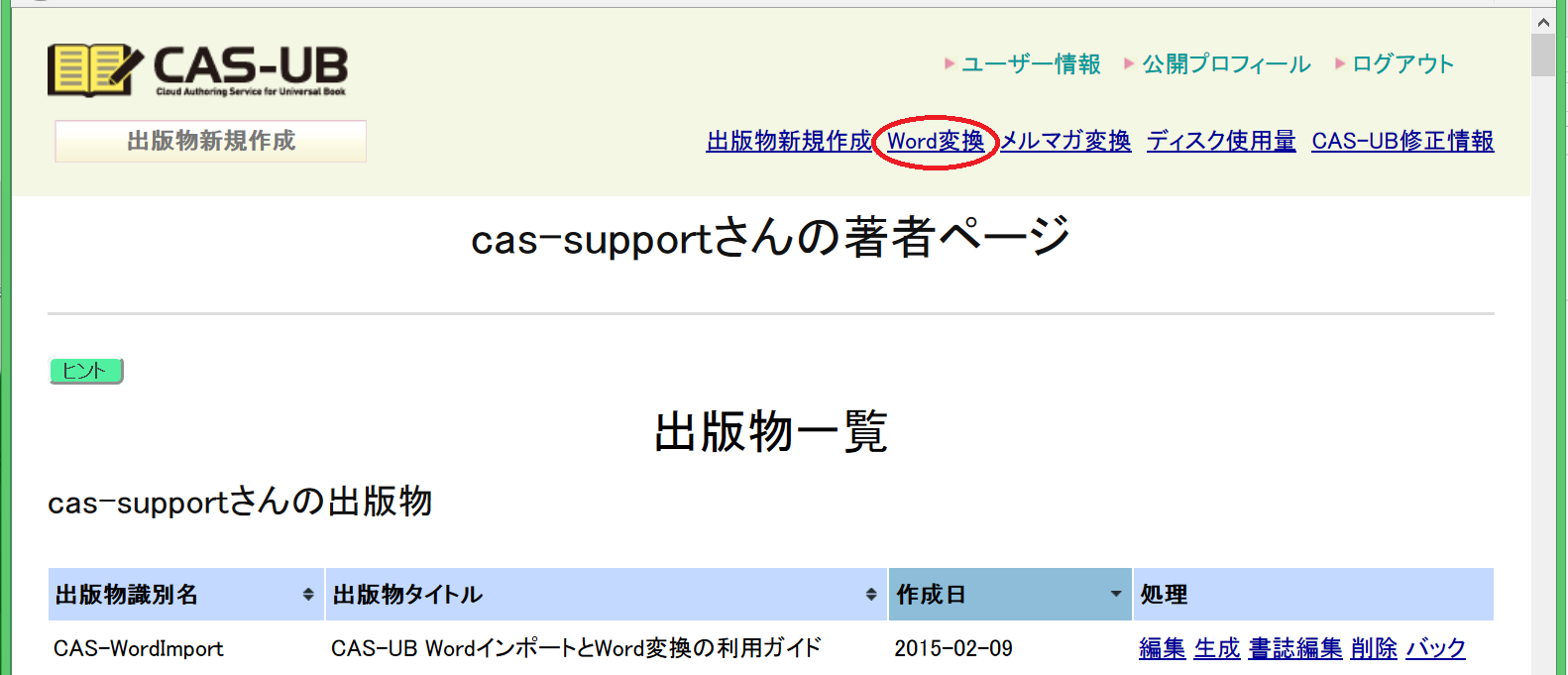
CAS-UBの編集中の出版物にWord文書をアップロードして、Word文書の内容を記事として追加できます。この機能は「外部データ入力」メニューをクリックすると表示される画面から利用します。
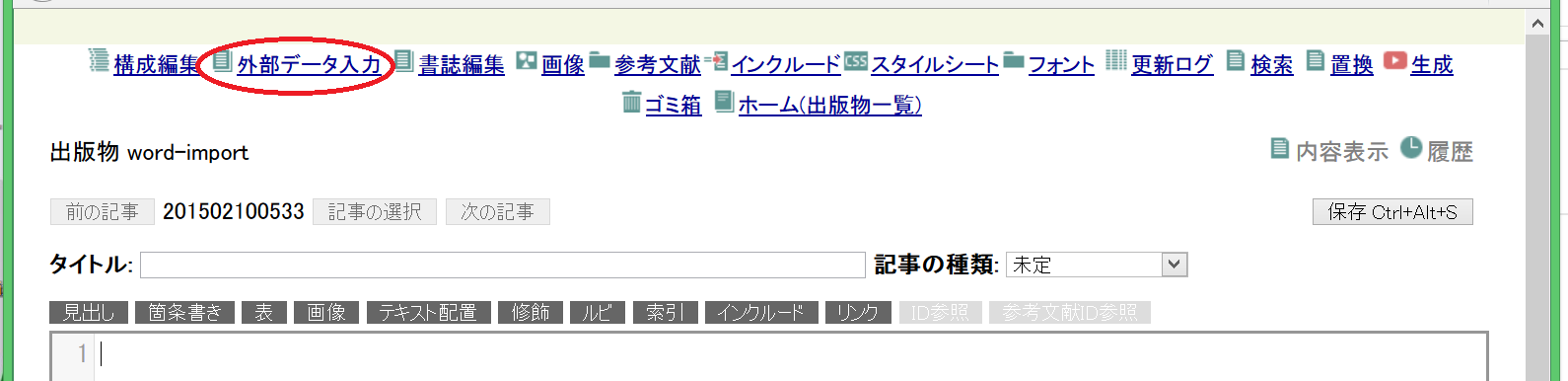
Word文書を取り込むには、インポートファイルの形式で表示されるリストから「Microsoft Word 2003 XML形式」を選択します。
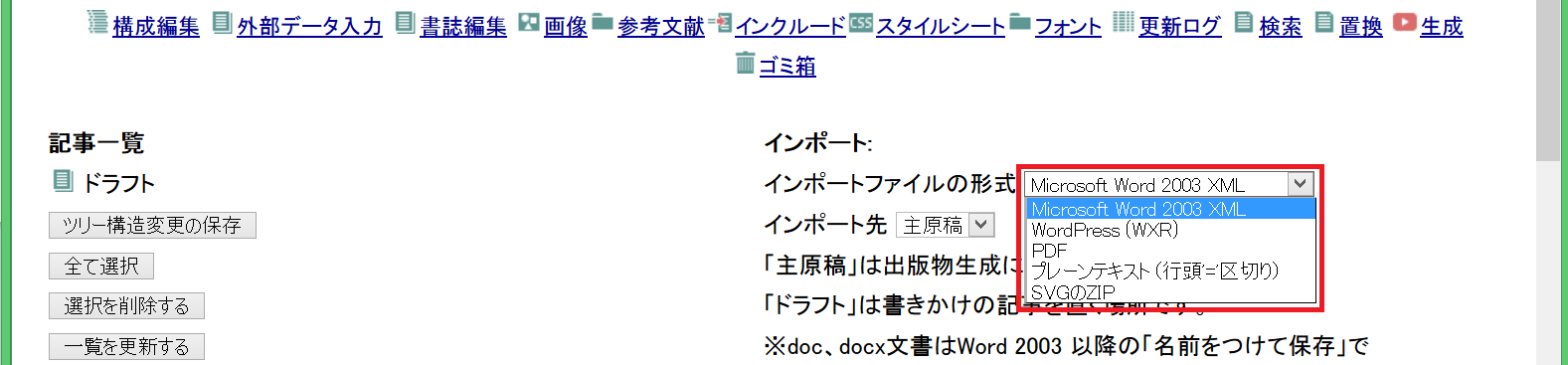
「Word変換」、「外部データ入力」で、取り込めるWord文書のバージョンやフォーマットは共通です。
Word 98-2003/2007/2010/2013 の Word 2003 XML形式(WordML)【推奨】とWord 98-2003のDOC形式ファイルおよびWord 2007/2010/2013の DOCX形式ファイルを読み込めます。
但し、Word 2003 XML形式の取り込み精度が最も高く、DOCファイル形式、および DOCX形式はそれに比較して機能が劣ります。 DOCおよび DOCX形式では、アウトラインレベルで正しく分割できなかったり、一部の画像が取り込めなかったり、縦中横指定などが欠落することがあります。Word2003以降の Wordで Word 2003 XML形式(WordML)に保存し直したものをお使いください。
また、Word2013の「完全 Open XML ドキュメント(docx)」は読み込めません。
「Word変換」、「外部データ入力」には変換のオプションが次の4項目あります。
「記事に分割するアウトラインレベル」については本節で説明します。それ以外のオプションについては、第4章 Word文書内容のCAS記法への変換で詳しく説明します。
Word文書本文に指定されている修飾の中で、CAS記法に変換する項目については第4章 Word文書内容のCAS記法への変換で説明します。
Word文書の内容にアウトラインレベルが指定されているとき、Word文書をCAS-UBに取り込む際に、指定したアウトライン・レベルの位置で記事を分割します。
EPUBのリーダーは、記事を分割したところで改ページして表示します。そこで、「Word変換」や「外部データ入力」を実行する前に、Word文書にEPUBでの改ページ位置を考慮して適切なアウトラインレベルを設定しておけば、完成度の高いEPUBを生成できます。
アウトラインレベルは見出しの段落にのみ設定してください。文字のない段落や、長い文章の段落にアウトラインレベルが設定されていると、段落全体が見出しとなり読みやすい出版物になりません。
例えば記事に分割するアウトラインレベルを「1」とすると、アウトラインレベル1を指定した段落でWord文書を分割し、その段落を分割した記事のタイトルに設定します。そのとき、アウトラインレベル2を指定した段落は、記事の本文のランク1の見出し(行頭に'=')となります。
記事に分割するアウトラインレベルを「2」とすると、アウトラインレベル1とアウトラインレベル2で分割してレベル1とレベル2を階層化します。レベル3以下はレベル2記事の内容となります。
アウトラインレベルが指定されていないWord文書は1つの記事として取り込みます。
大きなファイルは記事内容が約20000文字になったところで分割されます。事前にファイルを分割しておくか、アウトラインレベルを整えてからインポートしたほうが再利用しやすいでしょう。